Índice
Cómo reproducir YouTube en Sonos
Su altavoz Sonos es una máquina cuando se trata de integrarse con servicios de música y ahora puede reproducir YouTube en su altavoz Sonos.
Después de una actualización el año pasado, los usuarios ahora pueden reproducir música de YouTube directamente desde la aplicación Sonos. Eso significa que si tiene un Sonos One, Sonos Beam, Sonos Move u otro altavoz en el rango, puede obtener una gran cantidad de música a la carta.
Si está pagando por YouTube Premium o YouTube Music Premium, ahora puede transmitir listas de reproducción, álbumes, remezclas, carátulas y más a su altavoz inteligente. Y, según el altavoz que tenga, es posible que también pueda transmitir a través de AirPlay, no solo la aplicación Sonos.
A continuación, repasamos todos los pasos necesarios para reproducir YouTube en su arsenal de Sonos y, por supuesto, cómo puede reproducir música si no está suscrito al servicio.
Para obtener más ideas de cosas interesantes que puede hacer con la configuración de sus altavoces, consulte nuestra guía de trucos y consejos de Sonos.
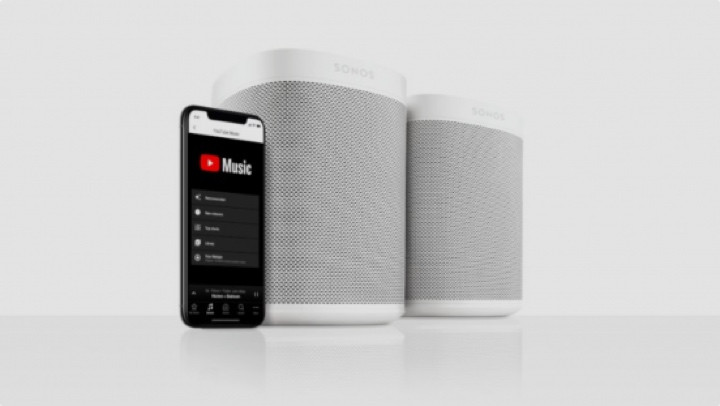
Cómo reproducir YouTube Music en Sonos
A continuación, veremos cómo simplemente transmitir videos de YouTube desde su dispositivo conectado a su Sonos, pero estos son los pasos para agregar YouTube Music, el servicio de música pagado de la compañía, a su altavoz.
Agregar YouTube Music a Sonos
Antes de poder reproducir YouTube Music en Sonos, deberá instalar e iniciar sesión a través de la propia aplicación Sonos. Aquí hay siete pasos para comenzar:
1. Inicie la aplicación Sonos, antes de tocar Más > Agregar servicios de música > Música de Youtube > Agregar a Sonos.
2. Desde aquí, deberá especificar si ya tiene una cuenta (y ya se ha suscrito a YouTube Music) o si es nuevo en el servicio, en cuyo caso deberá registrarse.
3. Una vez que haya autorizado YouTube Music como servicio, se le reenviará al navegador web de su dispositivo.
4. Luego, se le pedirá que ingrese el código proporcionado, antes de tocar próximo.
5. Toque la cuenta de Google que desea usar para YouTube Music y luego Permitir.
6. Luego se le notificará que la cuenta que seleccionó ha sido autorizada.
7. Elija un nombre para YouTube Music una vez que vuelva a la aplicación Sonos.
Reproducir música de YouTube en Sonos
Una vez que esté todo registrado y listo para comenzar, es bastante fácil usar YouTube desde la aplicación Sonos. Una vez allí, deberá ir a la sección Música de YouTube y luego elegir la categoría desde la que desea reproducir, ya sea Biblioteca,Recomendado, Nuevos lanzamientos, Listas principales o Mixtape. Desde allí, puede seleccionar listas de reproducción, canciones o álbumes a su gusto.

Cómo usar YouTube estándar gratuito en Sonos
Si ya está afianzado en empresas como Spotify o Apple Music, es poco probable que también tenga una suscripción a YouTube Music.
Entonces, ¿hay alguna manera de transmitir videos de YouTube (pero, en realidad, el audio) a su Sonos? Si está conectando un iPhone y un Sonos con AirPlay 2, entonces sí. Si está en un dispositivo Android, no.
Reproducir YouTube en Sonos con AirPlay 2
Si tiene un dispositivo Apple, puede usar AirPlay para hacer ping de forma inalámbrica a la música, algo así como la transmisión por Bluetooth o Wi-Fi, pero solo para iPhone y iPad.
Muchos altavoces Sonos, incluidos Sonos One, Beam, Playbase, Move y Play: 5 de segunda generación, son compatibles con AirPlay 2. Y ten en cuenta que solo verás el logotipo de AirPlay 2 en la versión Safari de YouTube, no la aplicación.
Para reproducir YouTube en Sonos a través de AirPlay, siga estos pasos:
1. Asegúrese de que su altavoz Sonos y su dispositivo conectado estén dentro del alcance y funcionando en la misma red.
2. Cargue el video de YouTube que desea reproducir.
3. Abra el Panel de control del iPhone (deslice el dedo hacia arriba o hacia abajo según el modelo de iPhone que tenga).
4. Forzar Toque el cuadro de control de música y luego toque el icono de AirPlay. Seleccione el altavoz Sonos que desee de la lista; los dos deberían conectarse y el audio debería reproducirse a través del altavoz.
Visto en Cómo reproducir YouTube en Sonos

